Cara Menggabungkan dan Memisahkan Sel di Excel
Menggabungkan dan memisahkan sel di Excel berguna saat mengatur daftar saat membuat judul/subtitel, atau menghapusnya. Ada berbagai jenis penggabungan di Excel dan kami akan membahas jenisnya menggunakan alat Merge/Unmerge di sini.
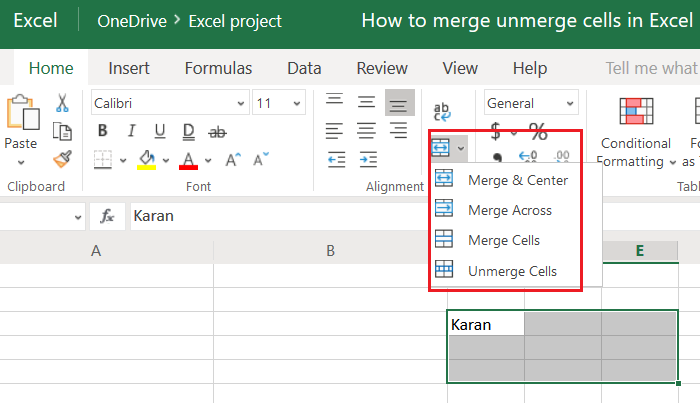
Cara Menggabungkan(Merge) dan Memisahkan(Unmerge) Sel di Excel
Ada banyak cara untuk menggabungkan sel dan kolom di Excel . Jika Anda perlu menggabungkan beberapa sel tanpa kehilangan data, coba gabungkan sel di Excel menggunakan fungsi Concatenate .
Alat Gabung(Merge) dan Pisahkan(Unmerge) menghapus data dari sel mana pun dalam pilihan selain yang ada di kiri atas. Penggunaan utama alat ini adalah untuk membuat sel gabungan yang lebih besar untuk menulis judul dan subjudul bahkan sebelum memasukkan data yang sebenarnya.
Opsi untuk Menggabungkan(Merge) sel berada pada posisi berbeda di berbagai editor Excel dan versi MS Excel yang berbeda . Umumnya(Generally) , Anda akan menemukannya di beranda. Sebagai contoh, kami telah mempertimbangkan lembar online Excel dalam contoh di bawah ini.
Alat Gabung dan Tengahkan(Merge and Center tool) ada di kolom Perataan(Alignment) di editor online Microsoft Excel .
Mari kita asumsikan, Anda perlu menggabungkan sel antara seleksi C3, E3, E5, dan C5.
Pilih sel dan klik panah menunjuk ke bawah yang sesuai dengan Merge .
Opsi berikut akan berperilaku seperti yang disebutkan:
1] Merge and Center : Ini akan menggabungkan sel-sel dalam seleksi dan membawa teks di sel pertama ke kolom tengah dan baris paling bawah.
2] Gabungkan(Merge across) : Ini akan menggabungkan sel-sel dalam pilihan dan membawa teks di sel pertama ke kolom tengah dan baris paling atas. Dalam hal angka, nomor pergi ke sisi kanan.
3] Gabungkan sel(Merge cells) : Ini akan menggabungkan sel sehingga sel yang lebih besar bertindak sebagai sel tunggal dan teks akan pergi ke tempat biasanya di sel normal saat memasukkan data.
4] Pisahkan sel(Unmerge cells) : Ini memisahkan sel yang dipilih.
Kami harap ini bermanfaat!
Related posts
Merge and Center button tidak berfungsi, hilang, berwarna abu-abu di Excel
Cara Menggabungkan Data Dalam Beberapa File Excel
Cara Menggabungkan Sel, Kolom & Baris Di Excel
Cara Menggunakan Percentile.Exc function di Excel
Cara Menggunakan NETWORKDAYS function di Excel
Cara Menggunakan DCOUNT and DCOUNTA Function di Excel
Cara membagi satu kolom menjadi beberapa kolom di Excel
Cara memasukkan Dynamic Chart di Excel spreadsheet
Cara membuat Radar Chart di Windows 11/10
Convert CSV ke Excel (XLS or XLSX) menggunakan Command line di Windows 10
Cara Menggunakan Automatic Data Type feature di Excel
Cara mengunci sel di Excel formula untuk melindungi mereka
Cara Menambahkan atau SUM Time di Microsoft Excel
Cara menggunakan DGET function di Excel
Run-time error 1004, tidak bisa menjalankan Macro di Excel
Cara Freeze and Split Panes di lembar kerja Excel
Cara menggunakan Mode function di Excel
Cara menggunakan Rept Function di Excel
Bagaimana memulai Word, Excel, PowerPoint, Outlook di Safe Mode
Cara Membuat dan Menggunakan Form Controls di Excel
